Du kan bruge Apples iCloud Drive til at gemme enhver filtype, herunder dokumenter, billeder, regneark og præsentationsfiler. Dette vil gøre det virkelig let at vedhæfte nogen af disse iCloud Drive-filer til dine e-mail-meddelelser på iPhone.

Upload filer til iCloud Drive
For at vedhæfte iCloud Drive-filer til dine e-mail-meddelelser på iPhone eller iPad, skal du først have disse filer tilgængelige på din iCloud Drive-konto.
Derfor ville det første trin være at uploade de krævede filer til din iCloud Drive-konto ved hjælp af en Mac, Windows-computer eller en Chromebook.
Apples iCloud Drive har en meget enkel grænseflade og gør det virkelig let at uploade enhver filtype. Du kan få et godt overblik over iCloud Drive og få de nøjagtige trin for at uploade filer til iCloud Drive ved at læse: Sådan uploades filer til iCloud Drive.
Fastgør iCloud Drive-filer til e-mails på iPhone
Følg nedenstående trin for at vedhæfte iCloud Drive-filer til dine e-mail-meddelelser på iPhone eller iPad.
1. Tryk på Mail-appen på startskærmen på din iPhone eller iPad.
2. Start derefter en ny e-mail-meddelelse ved at trykke på ikonet Skriv e-mail, der er placeret i nederste højre hjørne af din skærm (se billede nedenfor)
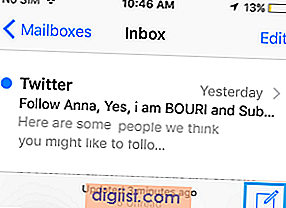
3. Skriv din e-mail-meddelelse på det næste skærmbillede og tryk derefter på og hold hvor som helst inden for kroppen af e-mail-meddelelsen for at aktivere en redigeringsmenu (se billede nedenfor).
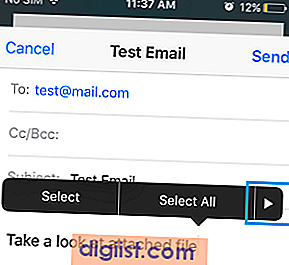
4. Tryk på pileknappen, indtil du kommer til valgmuligheden Tilføj vedhæftning (Se billede nedenfor).
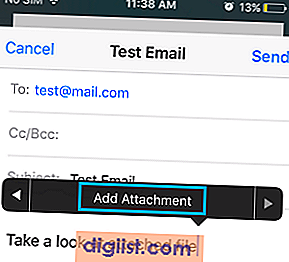
5. T ap på Tilføj vedhæftet fil (se billede ovenfor). Som standard fører denne handling dig til din iCloud Drive-konto, hvorfra du kan vælge den fil, du vil sende som en e-mail-vedhæftet fil.
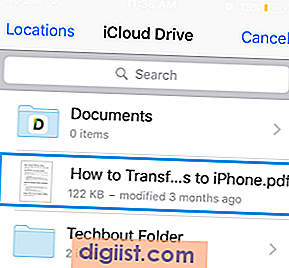
6. Tryk bare på den fil, du vil sende som en vedhæftet fil til din e-mail-meddelelse.
Relaterede
- Sådan sendes e-mail til store filer på iPhone ved hjælp af Mail Drop





